Το Telegram προσφέρει την πρακτική λειτουργία δημιουργίας φακέλων για να οργανώσεις καλύτερα τα συνομιλίες σου. Σε αυτό το εγχειρίδιο θα σου δείξω βήμα προς βήμα πώς να δημιουργήσεις φάκελο στο Telegram και να τον χρησιμοποιήσεις με συνέπεια. Αν θέλεις να οργανώσεις τις συνομιλίες σου σε θέματα όπως τα κρυπτονομίσματα ή τις σημαντικές επαφές - με λίγες κινήσεις μπορείς να προσαρμόσεις και να δομήσεις το περιβάλλον σου στο Telegram.
Σημαντικά Ευρήματα
- Η δημιουργία φακέλων στο Telegram βοηθάει στην ταξινόμηση των συνομιλιών και στη διατήρηση της επισκόπησης.
- Οι φάκελοι μπορούν να δημιουργηθούν σε smartphones τόσο για Android όσο και για iOS.
- Μπορείς να προσθέσεις έως 100 συνομιλίες σε ένα φάκελο και να ορίσεις διαφορετικά κριτήρια για την επιλογή τους.
Οδηγίες Βήμα-Προς-Βήμα
Για να δημιουργήσεις έναν φάκελο στο Telegram, ακολούθησε αυτά τα βήματα:
Αρχικά ανοίγεις την εφαρμογή Telegram στο smartphone σου. Θα βρεις το σύμβολο στο μενού της εφαρμογής σου.
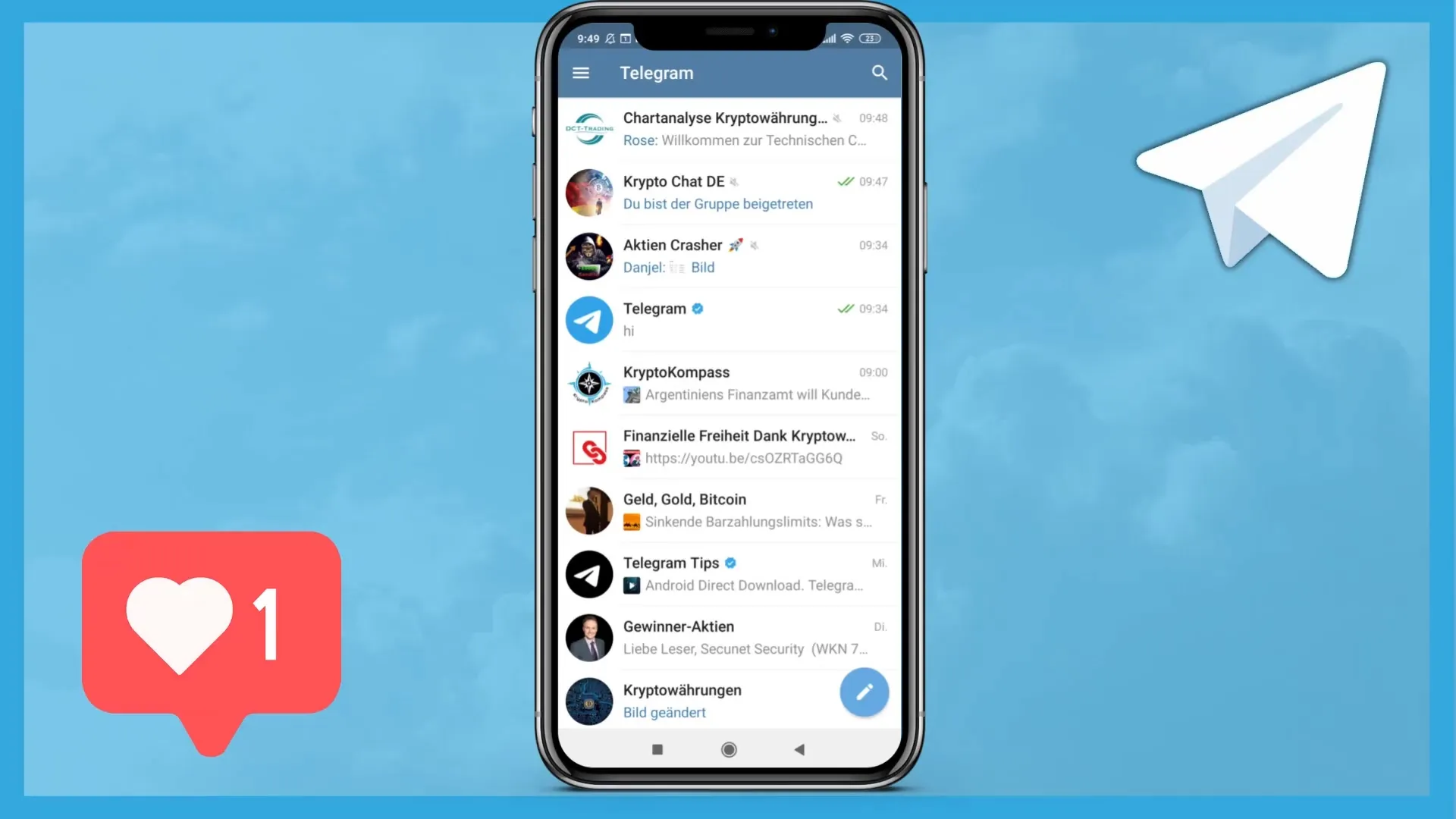
Αφού ανοίξεις την εφαρμογή, θα δεις τη διεπαφή χρήστη με τις συνομιλίες σου. Ψάξε το σύμβολο του μενού στην πάνω αριστερή γωνία, το οποίο εμφανίζεται ως τρεις οριζόντιες γραμμές. Πάτησε επάνω του για να ανοίξεις το μενού.
Στο μενού ψάξε για τις ρυθμίσεις. Κάνε scroll προς τα κάτω μέχρι να δεις το σημείο "Ρυθμίσεις" και πάτησε πάνω του. Εκεί θα βρεις διάφορες επιλογές που σε βοηθούν να προσαρμόσεις την εφαρμογή σου στο Telegram.
Στις ρυθμίσεις συνέχισε προς τα κάτω μέχρι να δεις την επιλογή "Φάκελοι". Πάτησε αυτήν την επιλογή για να ξεκινήσεις τη δημιουργία ενός νέου φακέλου.
Τώρα θα δεις τη δυνατότητα να δημιουργήσεις έναν νέο φάκελο. Πάτησε "Δημιουργία νέου φακέλου". Ανοίγεται ένα πεδίο εισόδου, όπου μπορείς να ορίσεις το όνομα του φακέλου σου. Διάλεξε ένα κατάλληλο όνομα που περιγράφει το περιεχόμενο του φακέλου. Στο παράδειγμά μας χρησιμοποιούμε το όνομα "Κρυπτονομίσματα".
Τώρα έχεις τη δυνατότητα να προσθέσεις διάφορες συνομιλίες στο φάκελό σου. Φρόντισε να είναι το όνομα του φακέλου όχι πολύ μεγάλο, καθώς χρειάζεται να τηρήσεις ένα όριο χαρακτήρων. Στο παράδειγμα, το όνομα "Κρυπτονομίσματα" είναι πολύ μεγάλο, γι' αυτό το μειώνουμε σε "Κρυπτό".
Για να προσθέσεις συνομιλίες, κάνε κλικ στο αντίστοιχο πεδίο. Εκεί μπορείς να επιλέξεις ποιες συνομιλίες θέλεις να μετακινήσεις στο φάκελο "Κρυπτό". Έχεις τη δυνατότητα να επιλέξεις από διάφορα είδη συνομιλιών: όλες οι επαφές, όλες οι ομάδες, όλοι οι bots και όλα τα κανάλια. Επισήμανε τις συνομιλίες που θέλεις να προσθέσεις σε αυτό το φάκελο.
Μόλις επιλέξεις τις επιθυμητές συνομιλίες, κάνε κλικ στο σημάδι ελέγχου στη δεξιά κάτω γωνία της οθόνης για να επιβεβαιώσεις την επιλογή σου. Έτσι έχεις αντιστοιχίσει με επιτυχία τις συνομιλίες στον νέο φάκελό τους.
Μην ξεχάσεις να αποθηκεύσεις τον φάκελο. Γι' αυτό πάτησε το κουμπί "Αποθήκευση" που βρίσκεται στην πάνω δεξιά γωνία του μενού.
Μπορείς επίσης να δημιουργήσεις άλλο έναν φάκελο, για παράδειγμα για να ομαδοποιήσεις όλες τις συνομιλίες εκτός από κάποιες. Επίλεξε ξανά "Δημιουργία νέου φακέλου" και ονόμασε τον φάκελο "Όλα εκτός Κρυπτό". Σε αυτόν τον φάκελο μπορείς να προσθέσεις όλες τις ομάδες και τους bots, αλλά να εξαιρέσεις μια συγκεκριμένη συνομιλία, όπως για παράδειγμα την ομάδα με τις μετοχές.
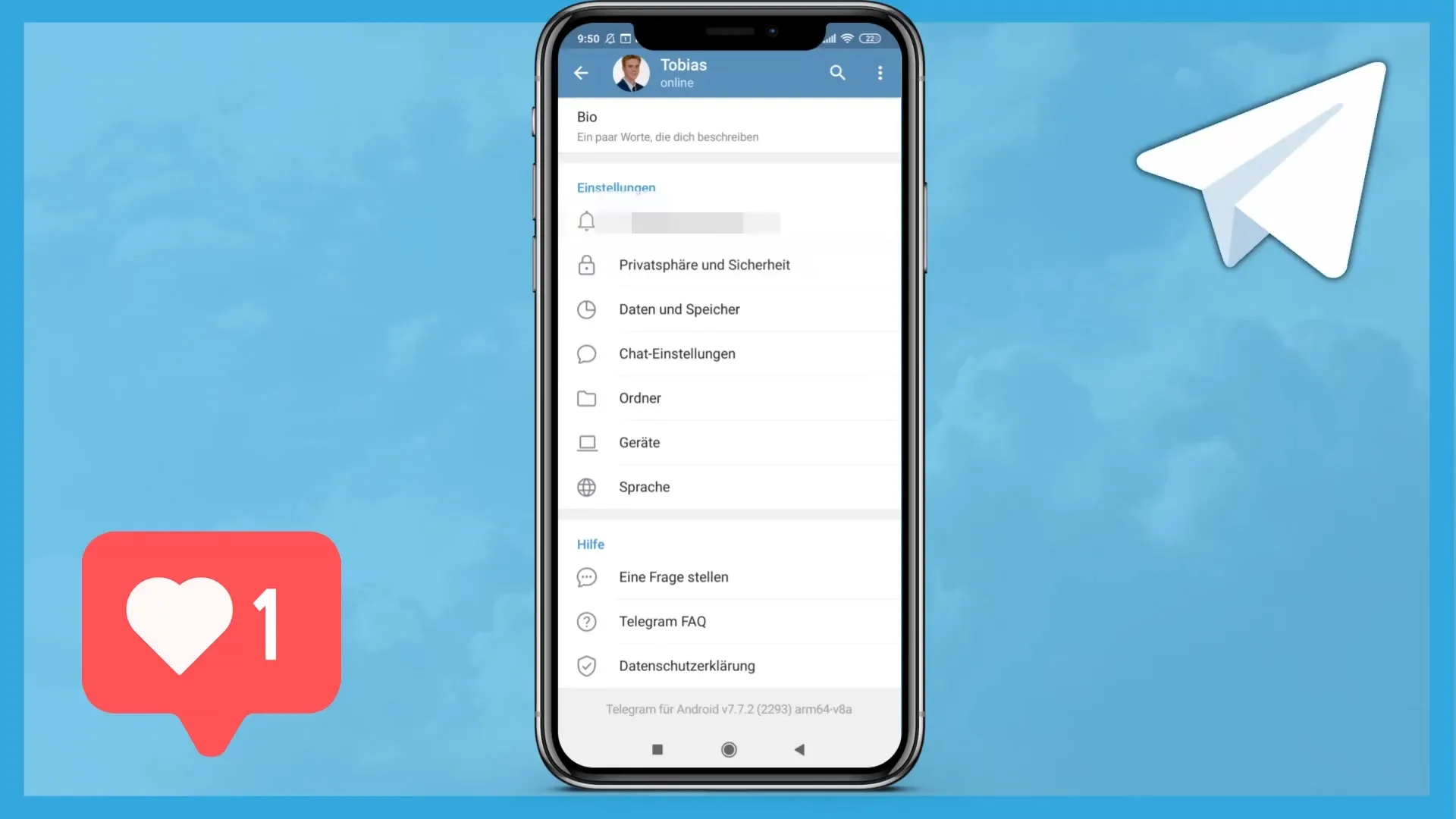
Για να κάνεις αποκλεισμό, επίλεξε όλες τις επιθυμητές συνομιλίες και πήγαινε στην επιλογή "Εξαιρεμένα". Εκεί μπορείς να ορίσεις ποια συνομιλία δεν θέλεις να περιληφθεί στον φάκελο.
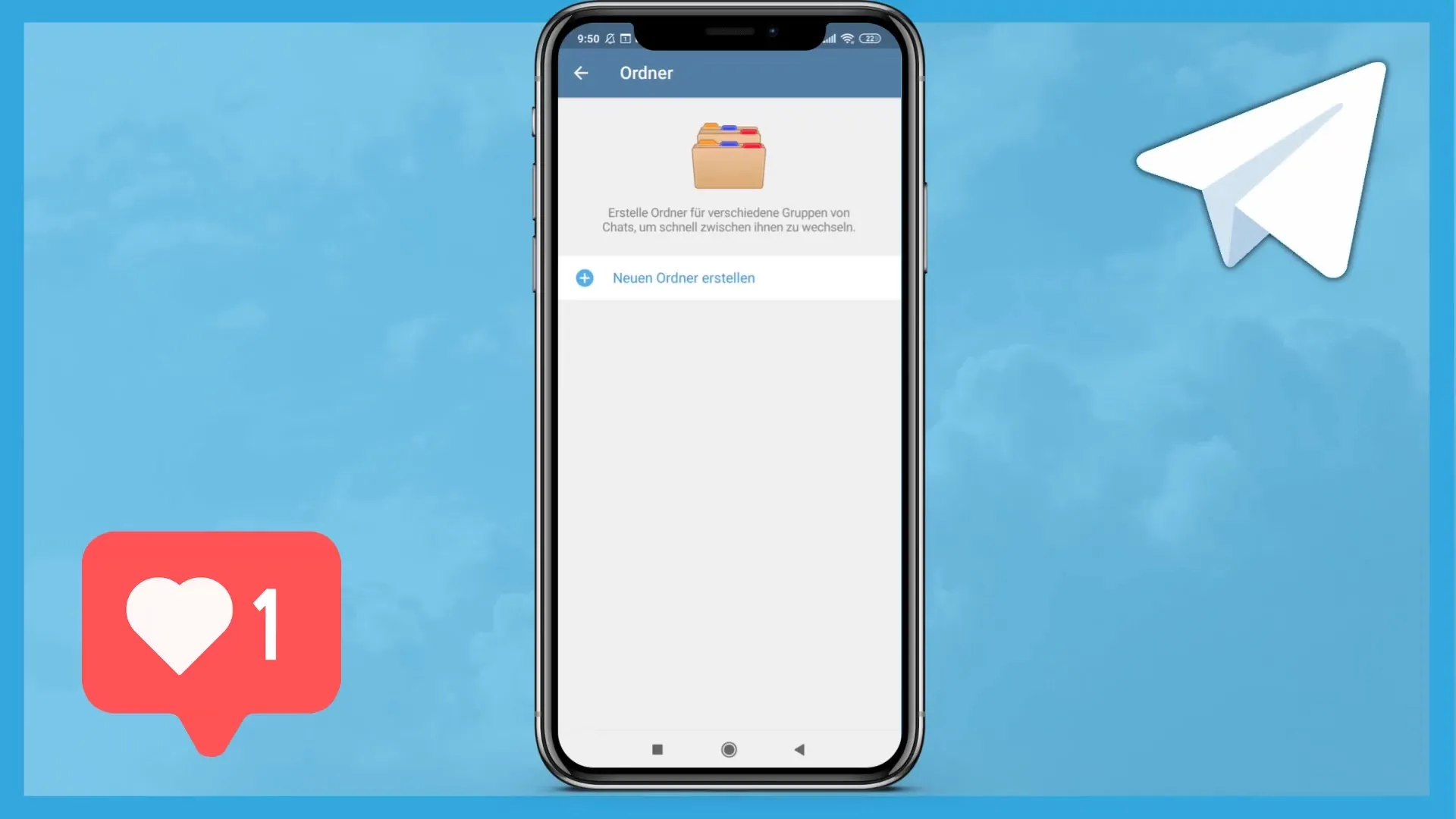
Αφού δημιουργήσεις τον φάκελο, μπορείς με τις δύο γραμμές στο πλάι να αλλάξεις τη σειρά των φακέλων σου. Πάτησε στις τρεις τελείες δεξιά από τον φάκελο, για να δεις την επιλογή επεξεργασίας ή διαγραφής.
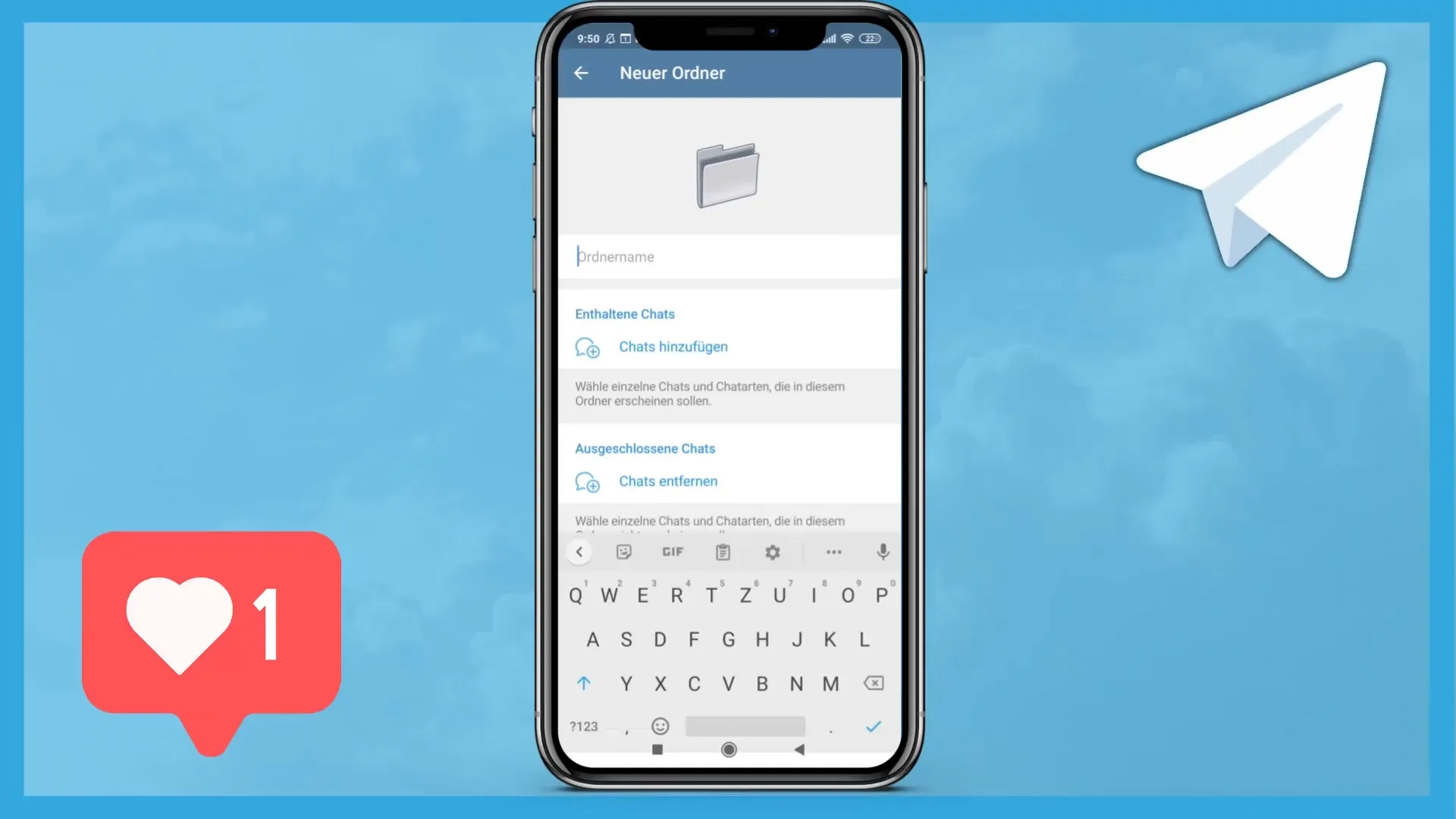
Τώρα θα πρέπει να βλέπεις στην επισκόπησή σου έναν νέο υπέρ-φάκελο. Εκεί θα βρεις όλους τους φακέλους που έχεις δημιουργήσει. Για παράδειγμα τον φάκελο "Κρυπτό", όπου εμφανίζονται όλες οι σχετικές συνομιλίες.


